Gerenciar o modo de acesso, energia e conectividade para seu FPGA do Azure Stack Edge Pro
Importante
Os dispositivos FPGA do Azure Stack Edge Pro atingiram o fim da vida útil em fevereiro de 2024.
Este artigo descreve como gerenciar o modo de acesso, energia e conectividade para seu FPGA do Azure Stack Edge Pro. Essas operações são executadas por meio da interface do usuário da Web local ou do portal do Azure.
Neste artigo, vai aprender a:
- Gerenciar o acesso ao dispositivo
- Gerenciar o modo de conectividade
- Gerencie o poder
Gerenciar o acesso ao dispositivo
O acesso ao seu dispositivo FPGA do Azure Stack Edge Pro é controlado pelo uso de uma senha de dispositivo. Você pode alterar a senha através da interface do usuário da Web local. Você também pode redefinir a senha do dispositivo no portal do Azure.
Alterar a palavra-passe do dispositivo
Siga estas etapas na interface do usuário local para alterar a senha do dispositivo.
Na interface do usuário da Web local, vá para Alteração de senha de manutenção>.
Introduza a palavra-passe atual e, em seguida, a nova palavra-passe. A senha fornecida deve ter entre 8 e 16 caracteres. A senha deve ter 3 dos seguintes caracteres: maiúsculas, minúsculas, numéricas e especiais. Confirme a nova senha.
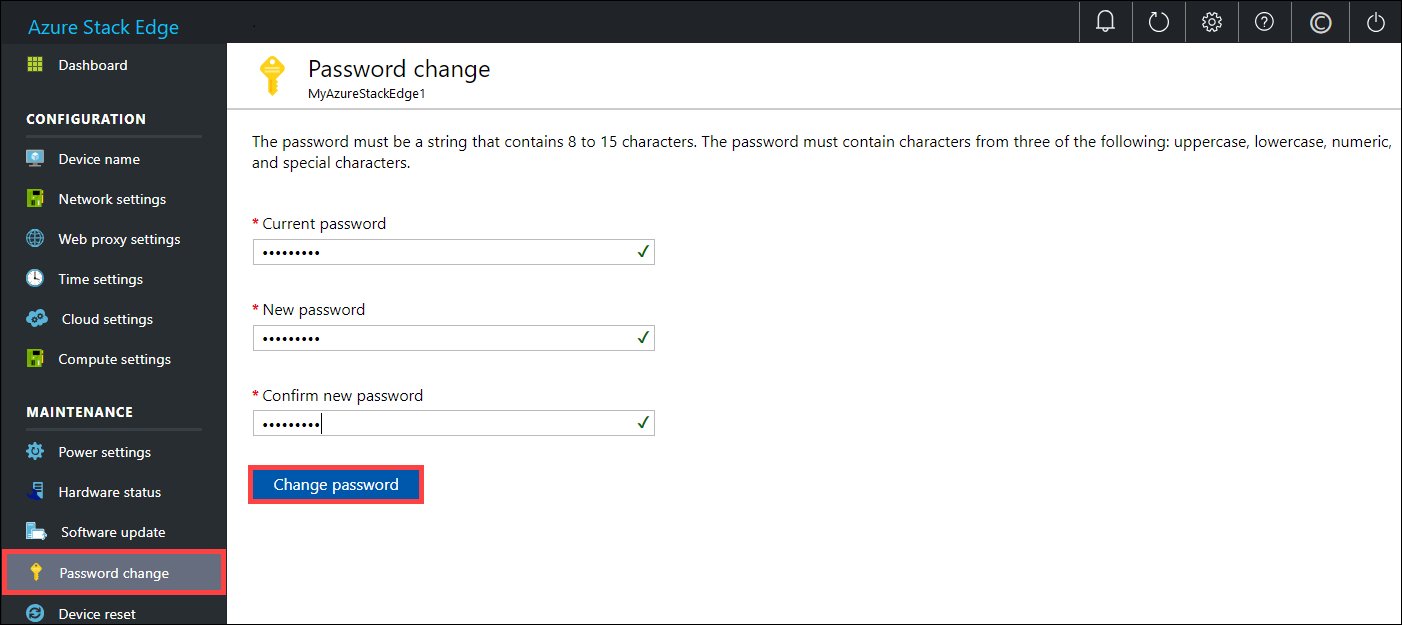
Selecione Alterar senha.
Repor palavra-passe do dispositivo
O fluxo de trabalho de redefinição não exige que o usuário recupere a senha antiga e é útil quando a senha é perdida. Esse fluxo de trabalho é executado no portal do Azure.
No portal do Azure, vá para Visão geral > Redefinir senha de administrador.
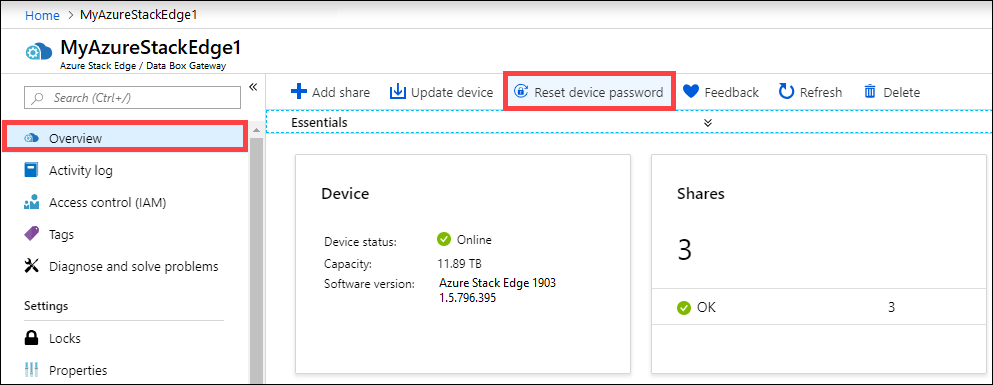
Introduza a nova palavra-passe e, em seguida, confirme-a. A senha fornecida deve ter entre 8 e 16 caracteres. A senha deve ter 3 dos seguintes caracteres: maiúsculas, minúsculas, numéricas e especiais. Selecione Repor.
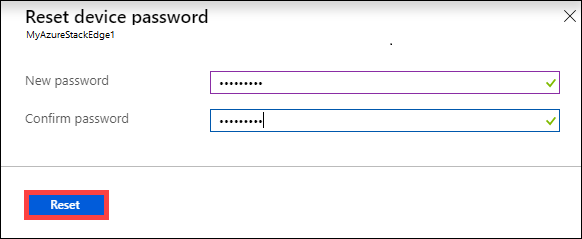
Gerenciar o acesso aos recursos
Para criar seu recurso Azure Stack Edge / Data Box Gateway, Hub IoT e Armazenamento do Azure, você precisa de permissões como colaborador ou superior em um nível de grupo de recursos. Você também precisa que os provedores de recursos correspondentes sejam registrados. Para quaisquer operações que envolvam chave de ativação e credenciais, as permissões para a API do Microsoft Graph também são necessárias. Estes são descritos nas secções seguintes.
Gerenciar permissões da API do Microsoft Graph
Ao gerar a chave de ativação para o dispositivo FPGA do Azure Stack Edge Pro ou executar quaisquer operações que exijam credenciais, você precisa de permissões para a API do Azure Ative Directory Graph. As operações que precisam de credenciais podem ser:
- Criar um compartilhamento com uma conta de armazenamento associada.
- Criar um usuário que possa acessar os compartilhamentos no dispositivo.
Você deve ter um User acesso no locatário do Ative Directory, pois precisa ser capaz Read all directory objectsde . Você não pode ser um usuário convidado, pois eles não têm permissões para Read all directory objects. Se você for um convidado, as operações como geração de uma chave de ativação, criação de um compartilhamento em seu dispositivo FPGA do Azure Stack Edge Pro, criação de um usuário, configuração da função de computação do Edge, redefinição da senha do dispositivo falharão.
Para obter mais informações sobre como fornecer acesso aos usuários à API do Microsoft Graph, consulte Visão geral das permissões do Microsoft Graph.
Registrar provedores de recursos
Para provisionar um recurso no Azure (no modelo do Azure Resource Manager), você precisa de um provedor de recursos que ofereça suporte à criação desse recurso. Por exemplo, para provisionar uma máquina virtual, você deve ter um provedor de recursos 'Microsoft.Compute' disponível na assinatura.
Os fornecedores de recursos estão registados ao nível da subscrição. Por predefinição, qualquer subscrição nova do Azure é previamente registada com uma lista de fornecedores mais utilizados. O provedor de recursos para 'Microsoft.DataBoxEdge' não está incluído nesta lista.
Você não precisa conceder permissões de acesso ao nível de assinatura para que os usuários possam criar recursos como 'Microsoft.DataBoxEdge' em seus grupos de recursos nos quais eles têm direitos de proprietário, desde que os provedores de recursos para esses recursos já estejam registrados.
Antes de tentar criar qualquer recurso, verifique se o provedor de recursos está registrado na assinatura. Se o provedor de recursos não estiver registrado, você precisará certificar-se de que o usuário que está criando o novo recurso tenha direitos suficientes para registrar o provedor de recursos necessário no nível de assinatura. Se você não tiver feito isso também, verá o seguinte erro:
O nome> da Subscrição da subscrição <não tem permissões para registar o(s) fornecedor(es) de recursos: Microsoft.DataBoxEdge.
Para obter uma lista de provedores de recursos registrados na assinatura atual, execute o seguinte comando:
Get-AzResourceProvider -ListAvailable |where {$_.Registrationstate -eq "Registered"}
Para o dispositivo FPGA Azure Stack Edge Pro, Microsoft.DataBoxEdge deve ser registrado. Para se registrar Microsoft.DataBoxEdge, o administrador da assinatura deve executar o seguinte comando:
Register-AzResourceProvider -ProviderNamespace Microsoft.DataBoxEdge
Para obter mais informações sobre como registrar um provedor de recursos, consulte Resolver erros para o registro do provedor de recursos.
Gerenciar o modo de conectividade
Além do modo totalmente conectado padrão, seu dispositivo também pode ser executado no modo parcialmente conectado ou totalmente desconectado. Cada um desses modos é descrito abaixo:
Totalmente conectado - Este é o modo padrão normal no qual o dispositivo opera. Tanto o carregamento na nuvem como o download de dados estão ativados neste modo. Você pode usar o portal do Azure ou a interface do usuário da Web local para gerenciar o dispositivo.
Parcialmente conectado – Neste modo, o dispositivo não pode carregar ou baixar dados de compartilhamento, mas pode ser gerenciado por meio do portal do Azure.
Este modo é normalmente usado quando em uma rede de satélite limitada e o objetivo é minimizar o consumo de largura de banda da rede. O consumo mínimo de rede ainda pode ocorrer para operações de monitoramento de dispositivos.
Desconectado – Neste modo, o dispositivo é totalmente desconectado da nuvem e tanto os uploads quanto os downloads na nuvem são desativados. O dispositivo só pode ser gerenciado através da interface do usuário da Web local.
Este modo é normalmente utilizado quando pretende colocar o dispositivo offline.
Para alterar o modo do dispositivo, siga estes passos:
Na IU Web local do seu dispositivo, aceda a Definições da Nuvem de Configuração>.
Na lista suspensa, selecione o modo no qual você deseja operar o dispositivo. Você pode selecionar entre Totalmente conectado, Parcialmente conectado e Totalmente desconectado. Para executar o dispositivo no modo parcialmente desconectado, habilite o gerenciamento do portal do Azure.
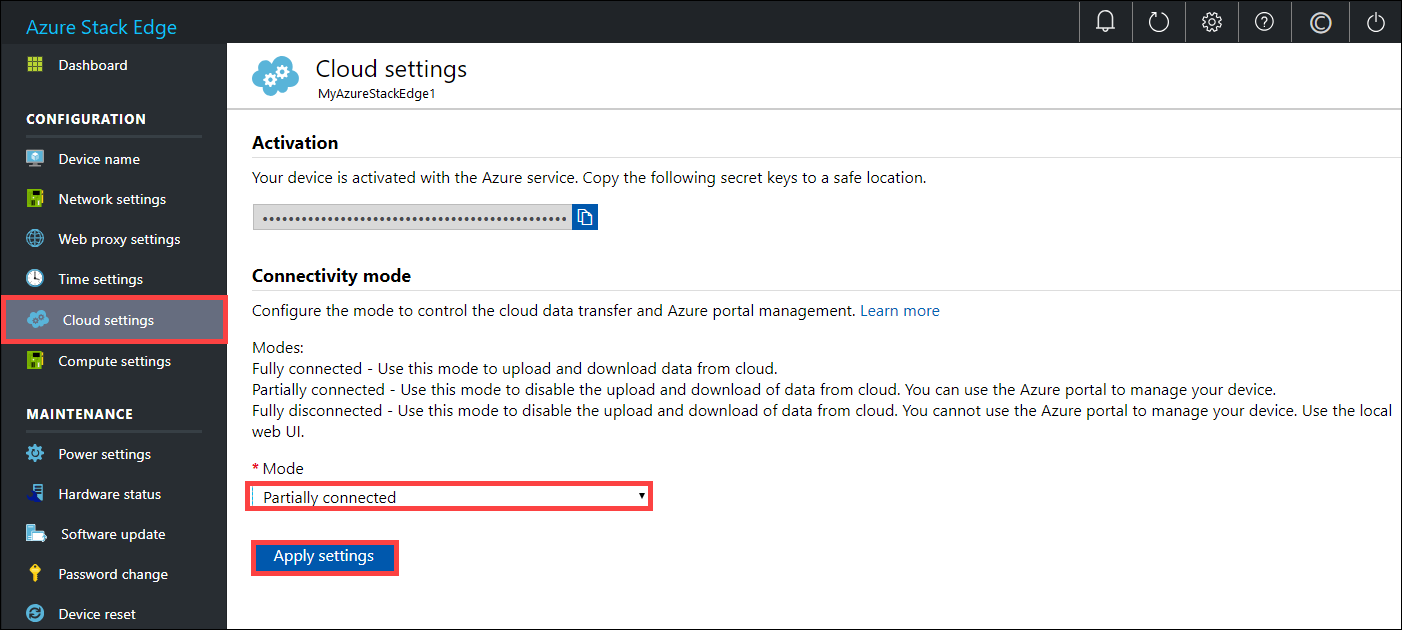
Gerencie o poder
Pode encerrar ou reiniciar o dispositivo físico com a IU da Web local. Recomendamos que antes de reiniciar, coloque as partilhas offline no servidor de dados e, em seguida, no dispositivo. Esta ação minimiza qualquer possibilidade de danos em dados.
Na interface do usuário da Web local, vá para Configurações de energia de manutenção>.
Selecione Desligar ou Reiniciar , dependendo do que você pretende fazer.
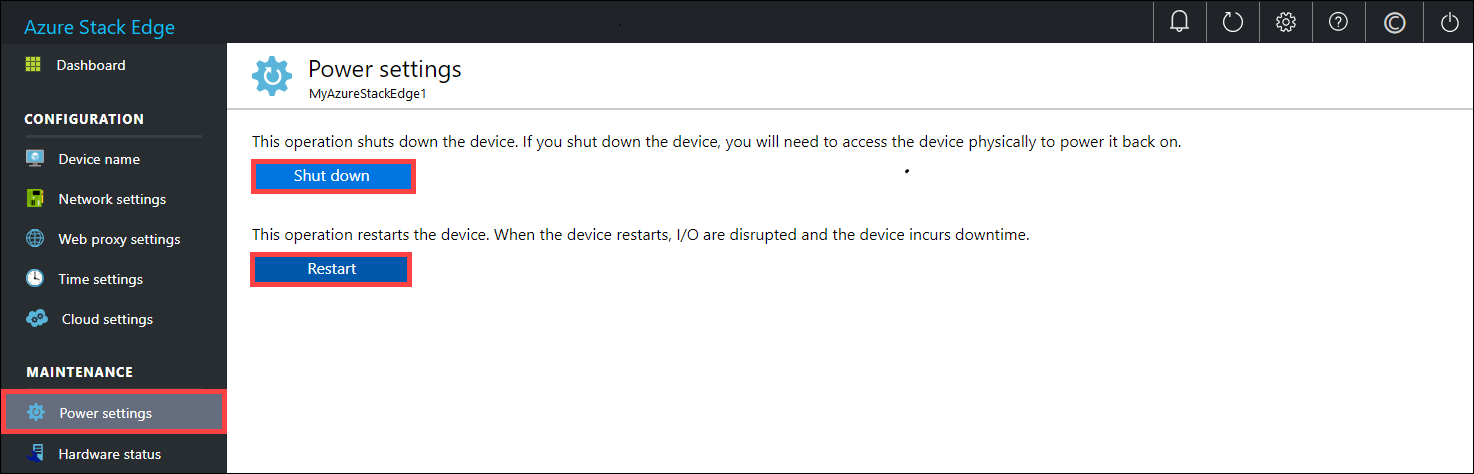
Quando for solicitada a confirmação, selecione Sim para continuar.
Nota
Se você desligar o dispositivo físico, você precisará pressionar o botão liga/desliga no dispositivo para ligá-lo.
Próximos passos
- Saiba como Gerir partilhas.